- Auteur Jason Gerald [email protected].
- Public 2024-01-19 22:12.
- Dernière modifié 2025-01-23 12:18.
Ce wikiHow vous apprend à utiliser la fonction « Diffusion » de WhatsApp pour déterminer quels contacts WhatsApp ont votre numéro de téléphone. Gardez à l'esprit que quelqu'un peut vous envoyer un message via WhatsApp, sans enregistrer votre numéro de contact dans ses contacts. De plus, cette méthode peut être moins efficace pour les contacts qui utilisent rarement WhatsApp.
Étape
Méthode 1 sur 2: Via iPhone
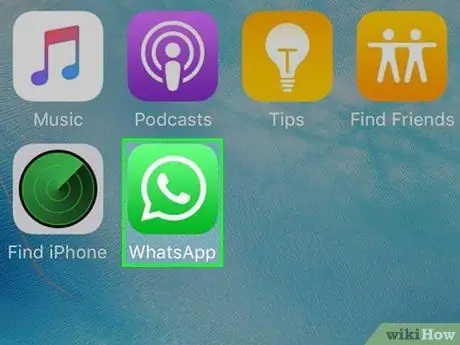
Étape 1. Ouvrez WhatsApp
Appuyez sur l'icône de l'application WhatsApp, qui ressemble à un combiné téléphonique blanc et à une bulle de dialogue sur fond vert.
Si vous n'êtes pas connecté à votre compte WhatsApp sur votre téléphone, vous devrez suivre les instructions de configuration initiales qui s'affichent à l'écran avant de passer à l'étape suivante

Étape 2. Touchez Chats
L'onglet avec l'icône représentant une bulle se trouve en bas de l'écran.
Si WhatsApp affiche immédiatement le chat, appuyez d'abord sur le bouton fléché "Retour" dans le coin supérieur gauche de l'écran
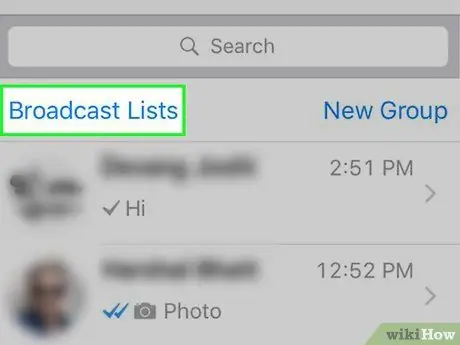
Étape 3. Touchez Listes de diffusion
C'est un lien bleu dans le coin supérieur gauche de l'écran. Après cela, une liste des messages diffusés (les diffusions actuellement actives seront affichées.
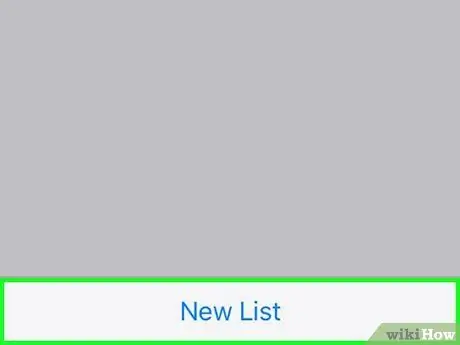
Étape 4. Touchez Nouvelle liste
C'est en bas de l'écran. Après cela, une liste de contacts sera affichée.
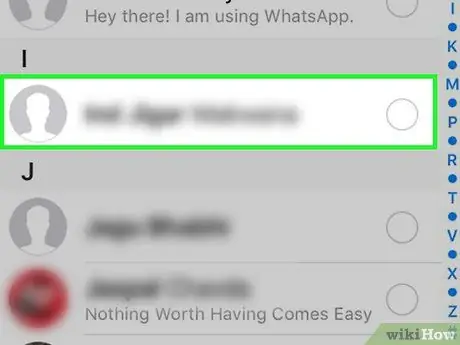
Étape 5. Sélectionnez au moins un contact qui peut être sûr d'avoir votre numéro de téléphone
Il faut au moins un utilisateur qui peut être sûr d'avoir votre numéro sur la liste de diffusion.
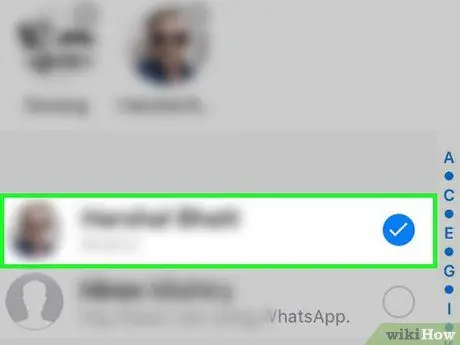
Étape 6. Sélectionnez le contact que vous souhaitez vérifier
Le contact à sélectionner est le contact que vous demandez (dans ce cas, qu'il ait votre numéro de téléphone ou non).
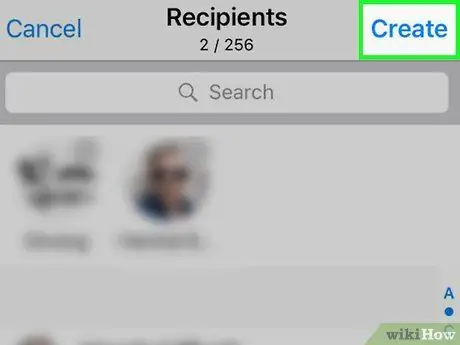
Étape 7. Touchez Créer
C'est dans le coin supérieur droit de l'écran. Après cela, un message de diffusion sera généré et une page de discussion s'affichera.
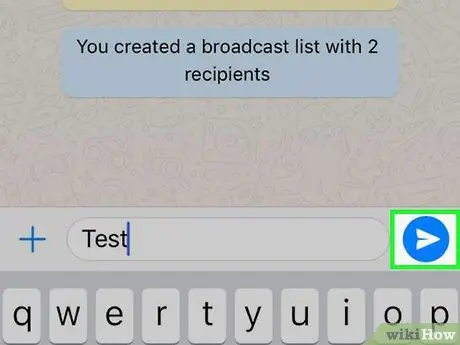
Étape 8. Envoyez un message au groupe
Appuyez sur la zone de texte en bas de l'écran, saisissez un court message (par exemple, test) et appuyez sur le bouton fléché « Envoyer »
à côté du champ de texte. Après cela, le message sera envoyé au groupe.
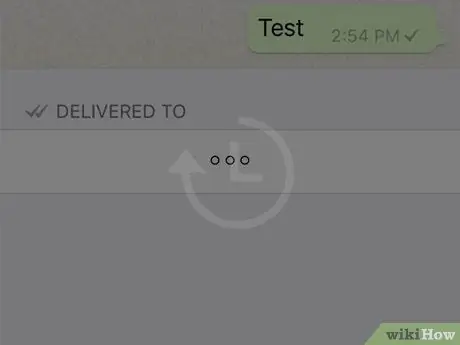
Étape 9. Attendez le bon laps de temps
La durée du temps d'attente dépendra de l'heure à laquelle le message est envoyé. Cependant, en général, vous devrez peut-être attendre une heure ou deux avant de passer à l'étape suivante afin que tous les participants à la liste de diffusion stockée dans votre liste de contacts puissent voir le message qui a été envoyé.
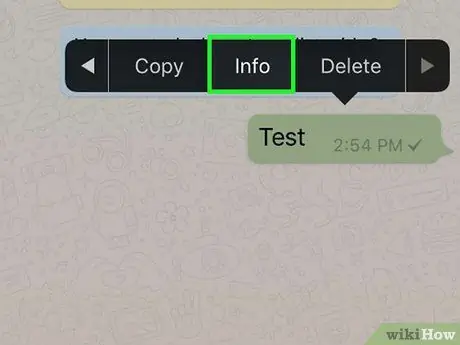
Étape 10. Ouvrez le menu d'informations sur le message envoyé
Pour l'ouvrir:
- Aller à la page " Discussions "WhatsApp, touchez" Des listes de diffusion, et sélectionnez la liste de diffusion pour l'ouvrir.
- Touchez et maintenez le message jusqu'à ce qu'un menu contextuel apparaisse.
- Appuyez sur le bouton " ► ” qui se trouve à droite du menu contextuel.
- Toucher " Info ”.
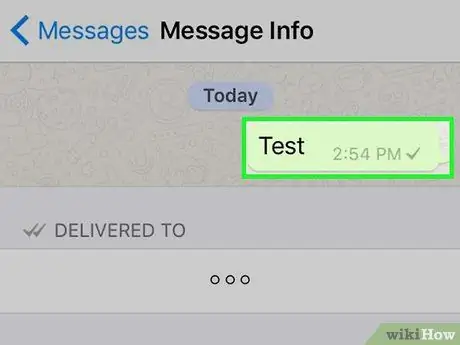
Étape 11. Cochez l'en-tête "LIRE PAR"
Toute personne pouvant lire le message a votre numéro dans ses contacts afin qu'elle puisse voir les noms des contacts qui peuvent être sûrs d'avoir votre numéro de téléphone.
- Si vous voyez le nom de quelqu'un que vous souhaitez vérifier sur cette page, cet utilisateur a votre numéro de contact sur son téléphone.
- Gardez à l'esprit que les contacts qui ont votre numéro de contact mais utilisent rarement WhatsApp ne seront pas affichés dans la section " LIRE PAR " jusqu'à ce qu'ils vérifient ou réutilisent cette application.
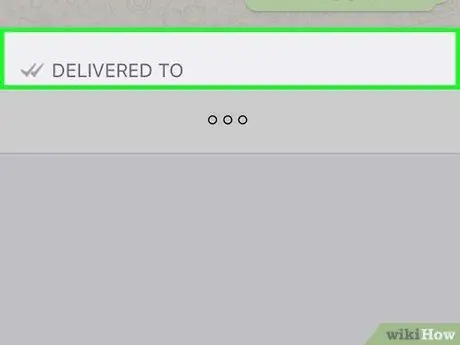
Etape 12. Cochez la rubrique " LIVRÉ À"
Toute personne qui n'a pas votre numéro de téléphone dans sa liste de contacts ne recevra pas le message diffusé sous forme de chat, son nom ne sera donc affiché que dans le segment « LIVRÉ À ».
Si vous voyez le nom du contact en question dans ce segment, il y a de fortes chances qu'il n'ait pas votre numéro de contact
Méthode 2 sur 2: via un appareil Android

Étape 1. Ouvrez WhatsApp
Appuyez sur l'icône de l'application WhatsApp, qui ressemble à un combiné téléphonique blanc et à une bulle de dialogue sur fond vert.
Si vous n'êtes pas connecté à votre compte WhatsApp sur votre téléphone, vous devrez suivre les instructions de configuration initiales qui s'affichent à l'écran avant de passer à l'étape suivante
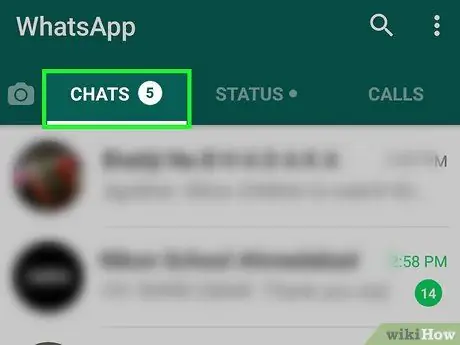
Étape 2. Touchez CHATS
Cet onglet se trouve en haut de l'écran.
Si WhatsApp affiche immédiatement le chat, appuyez d'abord sur le bouton "Retour" dans le coin supérieur gauche de l'écran
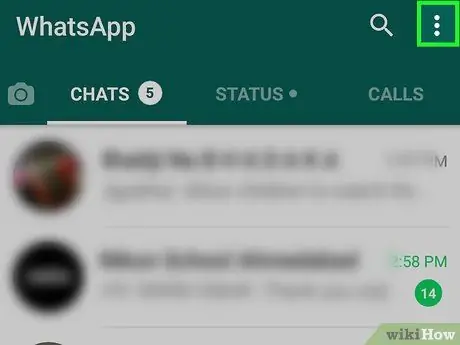
Étape 3. Touchez
C'est dans le coin supérieur droit de l'écran. Après cela, un menu déroulant s'affichera.
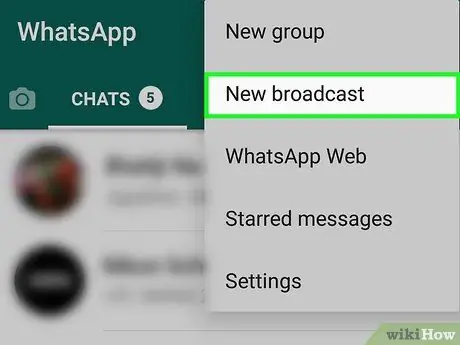
Étape 4. Sélectionnez Nouvelle diffusion
Cette option se trouve dans le menu déroulant. Après cela, une liste de contacts sera affichée.
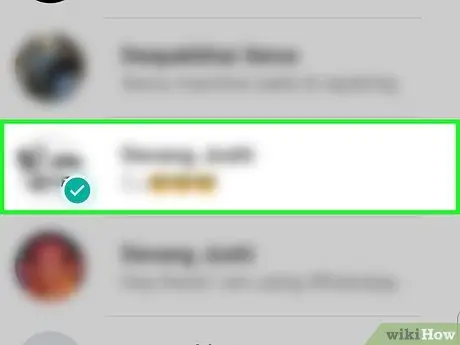
Étape 5. Sélectionnez au moins un contact qui peut être sûr d'avoir votre numéro de téléphone
Choisissez au moins un contact qui peut être sûr d'avoir votre numéro de téléphone. Il faut au moins un utilisateur qui peut être sûr d'avoir votre numéro sur la liste de diffusion.
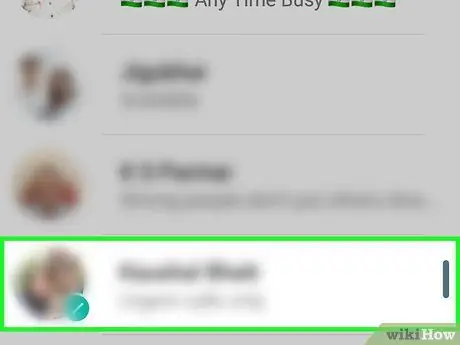
Étape 6. Sélectionnez le contact que vous souhaitez vérifier
Le contact à sélectionner est le contact que vous demandez (dans ce cas, qu'il ait votre numéro de téléphone ou non).
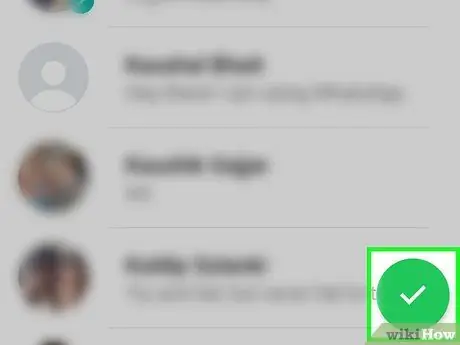
Étape 7. Touchez
C'est sur un fond vert dans le coin inférieur droit de l'écran. Après cela, un groupe de diffusion sera créé et une page de discussion de groupe sera affichée.
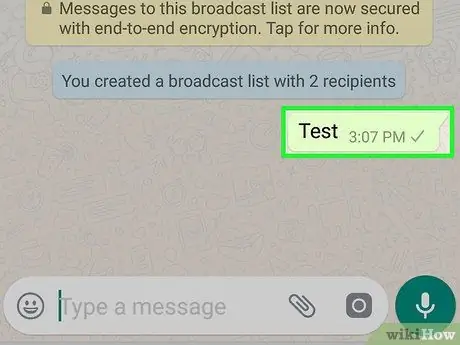
Étape 8. Envoyez un message au groupe
Appuyez sur le champ de texte en bas de l'écran, saisissez un court message (par exemple, test) et appuyez sur le bouton fléché « Envoyer »
se trouve à droite du champ de texte. Après cela, le message sera envoyé au groupe.
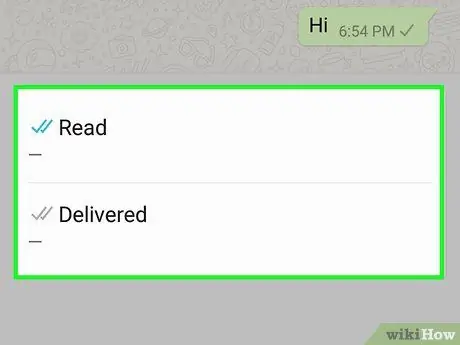
Étape 9. Attendez le bon laps de temps
La durée du temps d'attente dépendra de l'heure à laquelle le message est envoyé. Cependant, en général, vous devrez peut-être attendre une heure ou deux avant de passer à l'étape suivante afin que tous les participants à la liste de diffusion stockée dans votre liste de contacts puissent voir le message qui a été envoyé.
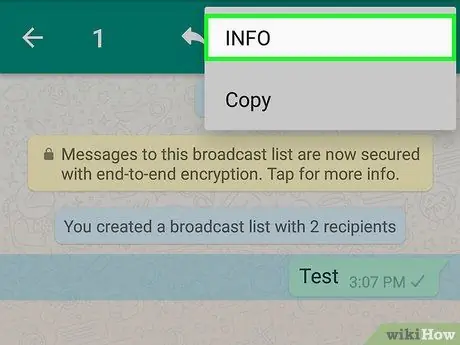
Étape 10. Ouvrez le menu d'informations pour le message envoyé
Pour l'ouvrir:
- Appuyez et maintenez le message assez longtemps pour qu'un menu apparaisse en haut de l'écran.
- Appuyez sur le bouton " ⓘ" en haut de l'écran.
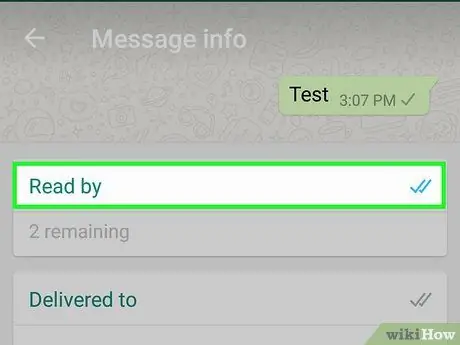
Étape 11. Vérifiez le segment « Lire »
Toute personne pouvant lire vos messages aura probablement votre numéro de téléphone sur son téléphone portable, donc son nom sera visible dans ce segment.
- Si vous voyez le nom du contact en question dans ce segment, cet utilisateur a votre numéro de téléphone.
- Gardez à l'esprit que les contacts qui ont votre numéro de téléphone mais utilisent rarement WhatsApp ne seront pas affichés dans la section "Lire" jusqu'à ce qu'ils utilisent à nouveau l'application.
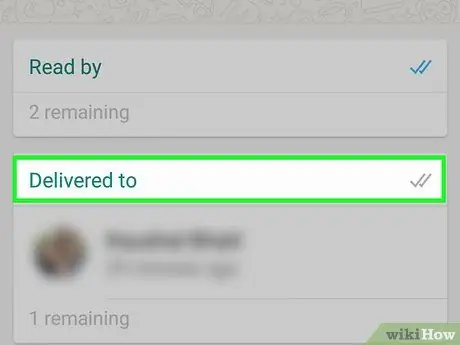
Étape 12. Vérifiez le segment « Livré »
Toute personne qui n'a pas votre numéro de téléphone dans sa liste de contacts ne recevra pas le message diffusé sous forme de chat, son nom ne sera donc affiché que dans le segment « LIVRÉ À ».






